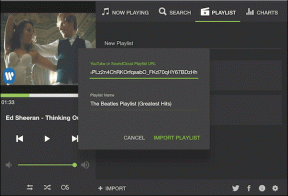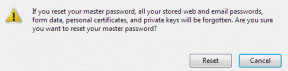お使いのPCに無料でWindows10をダウンロード
その他 / / November 28, 2021
現在使用しているWindowsソフトウェアに飽きていますか? はいの場合、この記事は間違いなくあなたのためです! この記事では、Windows10をPCに無料で簡単にダウンロードする方法を学びます。 この記事の助けを借りて、あなたはあなたのPC上でWindows10のすべての素晴らしい機能を楽しむことができるでしょう。
これまでのところ、Windows10は技術グループから肯定的なフィードバックを受けています。 ただし、MicrosoftはWindows10の無料配布を正式に中止しました。 それでも、Windows10の無料コピーをダウンロードできます ISO Webからファイルを送信しますが、それ以降は、今後の更新はありません。 Windows 10オペレーティングシステムの無料コピーを取得することに興味がある場合は、記事を読み続けてください。
コンテンツ
- お使いのPCに無料でWindows10をダウンロード
- Windows 10の技術仕様:
- Windows 10システム-最小要件:
お使いのPCに無料でWindows10をダウンロード
Windows10の技術仕様とWindows10をダウンロードするための最小要件をご覧ください。
Windows 10の技術仕様:
- ソフトウェア名:Windows 10の技術概要は、英語のメインストリームバージョンと32ビットバージョンで利用できます。
- セットアップタイプ:完全なスタンドアロンセットアップ/オフラインインストーラー:
- 互換性:32ビット(x86)/ 64ビット(x64)
- ライセンス:無料。
- Windows 10の開発者:Microsoft
Windows 10システム-最小要件:
- OSのアップグレード: コンピューターをアップグレードするには、Windows8.1またはWindows7のSP1(サービスパック)が必要です。 (また、コンピューターにインストールされているウィンドウを海賊版にしないでください。海賊版にしないと、更新を取得できません)
- プロセッサー: 1GHz以上または SoC (チップシステム)。 64ビットバージョンのWindows10には、CMPXCHG16b、PrefetchW、およびLAHF / SAHF機能をサポートするプロセッサが必要です。
- 羊: RAMは最低1GB32ビットまたは2GB64ビットである必要があります
- 物理メモリ: ハードディスク容量とも呼ばれます。 32ビットの場合は16GB、64ビットの物理メモリの場合は20GBが必要です。
- グラフィック: 後でDirectX9またはWDDM1.0ドライバーにする必要があります
- 表示または解像度: 1024 x600である必要があります
- 接する: マルチタッチをサポートするタブレットまたはWindowsデバイス
- マイクロソフトアカウント: これは、Windows10の多くの機能に必要です
- Cortanaのサポート: これは、米国、英国、中国、フランス、イタリア、スペイン、ドイツでのみサポートされています
- Windows Hello顔認識: をサポートするIRカメラまたは指紋リーダー ウィンドウ生体認証フレームワーク
- メディアストリーミング: XboxMusicおよびXboxVideoストリーミングは一部の地域でのみ機能します
- 互換性のあるカーネルモードドライバーが必要です
- デバイスの暗号化: Instant-GoおよびTrustedPlatform Module(TPM)2.0
- BitLocker: Windows 10 Pro、トラステッドプラットフォームモジュール(TPM)1.2、TPM 2.0、またはUSBフラッシュドライブ
- ワイヤレス忠実度の直接印刷: サポートされているワイヤレスインターネットアクセスルーター
そのため、Windows 10は無料でアップグレードでき、コンピューターにインストールしてその優れた機能を楽しむことができます。 これは無料で、すでにWindows7またはWindows8またはWindows8.1のいずれかを使用している場合に限ります。 続く Windows7またはWindows8またはWindows8.1からWindowsにアップグレードするために従う必要のある手順は次のとおりです。 10:
最初のステップ: 最初のステップでは、コンピュータにすでにインストールされているWindowsが著作権侵害されていないことを確認する必要があります。
2番目のステップ: ここで、この手順では、コンピューターのコントロールパネルを開いてから、WindowsUpdateに移動する必要があります。
3番目のステップ: Windows Updateを開くと、Windows10の最新の更新プログラムが表示されます。
4番目のステップ: ここで、[更新のインストール]を押す必要があります。そうすると、ダウンロードプロセスが開始されます。
![[更新のインストール]を押す必要があります。そうすると、ダウンロードプロセスが開始されます](/f/24ab2054ee7aa17adb9ac08e10039b60.jpg)
5番目のステップ: 上記の手順を実行した後、またはその画面が表示されない場合は、システムトレイのWindowsサインアイコンをクリックしてください。
6番目のステップ: そこに予約確認のオプションが表示されますその後、「Windows10のダウンロードオプション」をタップするだけです。
7番目のステップ: 今、 Windows10がダウンロードを開始します あなたのコンピュータ上で、そしてこれはあなたのインターネット速度に応じて時間がかかることがあります。
完全にダウンロードされると、システムは自動的に再起動し、最もクールなバージョンであるWindows10を使用することになります。
また読む:WindowsPCを使用してiPhoneを制御する方法
したがって、Windows10のインストールディスクを作成するために従う必要のある手順は次のとおりです。
最初のステップ: 最初のステップでは、コンピューターにメディア作成ツールをダウンロードする必要があります。 また、メディア作成ツールをダウンロードするためのリンクは次のとおりです。 コンピュータのそれぞれのビットバージョンに応じてリンクを選択します。
32ビットバージョンのダウンロード
64ビットバージョンのダウンロード
2番目のステップ: 次に、下の図に示すように、「別のPC用のインストールメディアを作成する」をタップする必要があります。 次に、[次へ]をタップします。
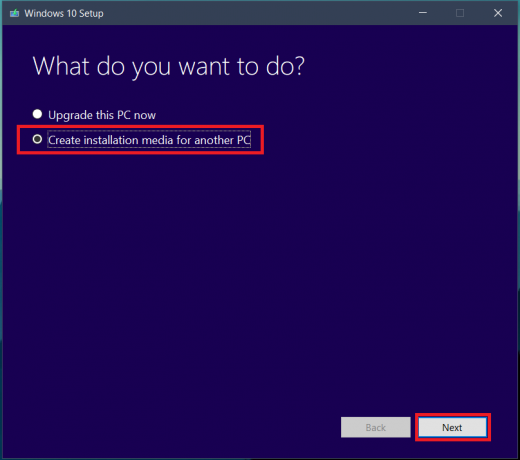
3番目のステップ: 上記の手順を実行すると、次の画像に示すように、画面に2つのオプションが表示されます。 2番目のオプションであるISOファイルを選択する必要があります。
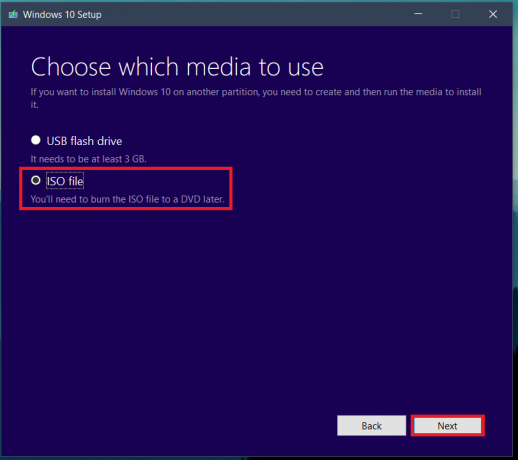
4番目のステップ: ISOファイルオプションを選択すると、以下の画像に示すように、Windows10のダウンロードプロセスが自動的に開始されます。 ダウンロードプロセスには時間がかかるため、しばらくお待ちください。

5番目のステップ: これで、ISOファイルのダウンロードが完了したら、WindowsUSBまたはDVDダウンロードツールをダウンロードする必要があります。 ダウンロードが完了したら、このツールを使用してISOファイルを書き込む必要があります。 また、このツールは無料です。
6番目のステップ: 「Windows7」のタイトルを変更する必要はありません。 このツールをコンピューターにインストールしてから、実行を押してください。
7番目のステップ: このステップでは、次の図に示すように、[参照]をクリックする必要があります。 次に、ISOファイルのパスを選択し、緑色の「次へ」を押します。
8番目のステップ: 上記の手順を実行した後、コンピュータにWindows 10をインストールするには、青色のボックスにある「DVD」をクリックする必要があります。
9番目のステップ: 上記の手順が完了すると、ISOファイルを書き込む準備が整います。 これで、数分以内にWindows10のインストールディスクの準備が整います。 インストールの制限時間は、インターネットの速度によって異なります。
また読む:Windowsのタスクバーでインターネット速度を追跡する
WINDOWS10を無料でダウンロードするために使用できる方法がもう1つあります。
上記の方法が機能しない場合、これは確実に機能します! この方法を試して、コンピューターでWindows10の優れた機能を完全に無料でお楽しみください。
最初のステップ: 最初のステップでは、以下に記載されているリンクを開き、「今すぐツールをダウンロード」というボタンをクリックする必要があります。
今すぐツールをダウンロード
2番目のステップ: ダウンロードが完了したら、ツールオプションを開き、[このPCを今すぐアップグレードする]オプションをクリックして、下の画像に示すように次のボタンを押す必要があります。
![[このPCを今すぐアップグレードする]オプションをクリックして、[次へ]ボタンを押します](/f/b2c65c5c637a81b8c1d670bac731f924.png)
3番目のステップ: また、他のPCにWindows 10をインストールする場合は、[別のPCのインストールメディアを作成する]をクリックするだけです。 これを行うことにより、現在作業しているPCではなく、別のPCでインストールの準備が整います。
![[別のPCのインストールメディアを作成する]をクリックします。](/f/00e459781e8c5d2b7ede799a22e406ba.png)
4番目のステップ: これがこのメソッドの最後のステップです。 したがって、Windows 10のダウンロードが完了すると、ISOファイルを表示できるようになります。 さて、あなたがする必要があるのは、ISOイメージファイルをクリックし、そこから実行をクリックする必要があるということです。 それでおしまい。 Windows10を使用する準備が整いました。 この方法を使用すると、サーバーはプロダクトキーを要求しません。
また読む:AMDエラーを修正WindowsがBin64を見つけることができない–Installmanagerapp.exe
重要
Windows 10をダウンロードする前に、この記事の冒頭に記載されているダウンロードの要件を確認する必要があります。
これで、KMSPicoを使用してPCでWindows10をアクティブ化することもできます
MicrosoftはWindows10の無料配布を正式に終了したため、ISOファイルのみをダウンロードした場合、サーバーがアクティベーションのコードを要求する場合があります。 このため、一部の機能を体験することができなくなります。 したがって、すべての機能を無料で体験することに興味がある場合は、Windowsをアクティブ化する必要があります。 これにより、Windows10のすべてのすばらしい機能を楽しむことができます。
最初のステップ: 最初のステップでは、コンピューターにKMSPicoをダウンロードしてインストールする必要があります。 レジストリエントリを変更するため、一部のアンチウイルスがインストールをブロックする可能性があります。 したがって、KMSPicoをインストールするときは、必ずアンチウイルスを無効にしてください。
2番目のステップ: これで、「KMSELDI.exe」という名前のファイルができました。
3番目のステップ: このステップでは、下の画像に示すように、「赤いボタン」と書かれた最初のアイコンをクリックする必要があります。
4番目のステップ: 次に、トークンのバックアップを意味する中央のアイコンをクリックしてから、下の画像に示すように「透かしを削除する」というオプションをオンにする必要があります。
5番目のステップ: このステップでは、しばらく時間がかかるので、辛抱強く待つ必要があります。 完了するとすぐに、画面に小さなウィンドウが表示されるようになります。
6番目のステップ: 今すぐ、Windows 10 PCを再起動して、すぐに使用できるクールな機能をお楽しみください。
おすすめされた: 24 Windows用の最高の暗号化ソフトウェア(2020)
したがって、これらは完全に無料でWindows10をコンピューターにインストールするための最良の方法でした。 あなたは確かにあなたのPC上でWindows10のすべてのクールで驚くべき機能を楽しむためにこれらの方法を考慮することができます。